Du willst dein ausrangiertes Android-Smartphone oder iOS-Gerät bei eBay verkaufen? Nichts leichter als das. Doch vor dem Verkauf solltest du deine Daten vom Handy löschen. Mit einem Zurücksetzen des Smartphones ist es aber noch längst nicht getan. Man muss kein Hacker sein, um „gelöschte“ Dateien wie Fotos und Videos wieder herzustellen.
Deshalb lassen sich gelöschte Daten wiederherstellen
Heutige Betriebssysteme sind clever. Um keine Ressourcen zu verschwenden, werden Bereiche, auf denen sich bereits gespeicherte Daten befinden, beim Löschen zur erneuten Nutzung freigegeben. Die von Smartphones bekannte Funktion „Auf Werkseinstellungen zurücksetzen“ löscht gleichzeitig alle privaten Daten im Gerätespeicher – etwa die Verknüpfung zum Apple– oder Google-Konto, Fotos, Adressen und die heruntergeladenen Apps. Nichts davon muss man einzeln entfernen.
→ Handy neu starten: Bringt das was?
Es gibt jedoch ein großes Aber. Ob Android-Smartphone, iPhone oder Tablet, ob HDD oder SSD Festplatte: die Funktion löscht hierbei zwar das Inhaltsverzeichnis, also die Verweise und Namen der Daten im Betriebssystem sehr zügig, nicht aber die eigentlichen Daten.
So lassen sich vermeintlich gelöschte Dateien wiederherstellen
Das Löschen wird nur sehr oberflächlich durchgeführt. Solange diese „theoretisch gelöschten“ Daten nicht überschrieben werden, bleiben sie erhalten – eine zeitliche Befristung gibt es nicht. Noch Jahre später lassen sich Fotos und Videos aus dem digitalen Reich der Toten zurückholen. Und dafür muss man beileibe kein Profi sein. Kostenlose Programme wie Recuva oder Wondershare Data Recovery (Recoverit) scannen Datenträger und stellen gelöschte Daten schnell und einfach wieder her.
Daten sicher löschen: So geht’s bei Android
- Daten sichern: Erstelle vor dem Löschen und Zurücksetzen auf Werkseinstellung ein Backup deines Android Smartphones.
- Lösch-App installieren: Installiere aus dem Google Play Store eine App wie „Shreddit – Data Eraser“ oder „iShredder“. Starte die Anwendung an dieser Stelle aber noch nicht.
- Alle Kontoverknüpfungen löschen: Tippe in den Einstellungen des Smartphones den Menüpunkt „Nutzer & Konten“ an. Je nach Smartphone-Modell kann er auch mit „Konten“, „Nutzer“ oder „Konten & Synchronisieren“ benannt sein. Logge dich in jedem Konto, das du hier findest, aus oder lösche es. Vor allem musst du dein Google-Konto löschen. Anderenfalls bleibt dein Smartphone trotz Datenlöschung und Werks-Reset mit deinem Account verknüpft. Der neue Besitzer muss bei der Einrichtung des Smartphones dann deine E-Mail-Adresse und dein Kennwort eingeben. Und diese solltest du auf keinen Fall weitergeben.
- Auto-Wiederherstellung deaktivieren: Tippe in den Einstellungen auf den Menüpunkt „Sichern und Wiederherstellen“ und deaktiviere die „Automatische Wiederherstellung“.
- Daten mit Lösch-App vom Smartphone löschen: Starte nun die in Punkt 2 installierte App und lösche damit die Daten und Dateien von deinem Smartphone.
- Auf Werkseinstellungen zurücksetzen: Nun kannst du dein Smartphone zurücksetzen. Das erfolgt ebenfalls in den Einstellungen des Geräts. Danach startet das Handy neu und befindet sich im Auslieferungszustand.
Daten sicher löschen: So geht’s beim iPhone
iPhone-Nutzer haben es einfach. Apple-Smartphones gelten unter Experten als so sicher, dass selbst das FBI Probleme hat, an verschlüsselte Daten zu kommen. Apple liefert das iPhone standardmäßig mit verschlüsseltem Speicher aus. Das sorgt dafür, dass die Speicher von iPhone und iPad automatisch bis zum Rand mit Zufallsdaten gefüllt sind.
Das Zurücksetzen des iPhones auf Werkseinstellung reicht also aus. Und das ist im Handumdrehen erledigt. In den Einstellungen von iOS tippst du auf „Allgemein“ → „Zurücksetzen“ → „Alle Inhalte & Einstellungen löschen“.
→ Kanntest du sie alle? Diese 5 geheimen Funktionen hat auch dein Handy
Einen Punkt solltest du davor aber beachten: die Ortung abschalten. Andernfalls hat der neue Besitzer keine Möglichkeit, das Gerät unter seiner eigenen Apple-ID anzumelden. Hierzu tippst du in den Einstellungen auf „Accounts & Passwörter“ → „iCloud“ → „Mein iPhone suchen“ und deaktivierst diese Option.
Handydisplay defekt – Daten retten und löschen
Dein Smartphone ist hingefallen und das Display ist defekt? Das Gerät lässt sich nicht mehr bedienen? Ob du es nun zur Reparatur gibst oder als Ersatzteil verkaufst – es empfiehlt sich, zuvor die darauf liegenden privaten Daten zu retten und zu löschen.
Es gibt mehrere Möglichkeiten, wie du an Bilder und Kontakte gelangen und deine Daten retten kannst. Der Vorgang hält nicht lange auf und erfordert zudem kein Fachwissen.
Daten sichern
Im besten Fall hast du deine persönlichen Daten stets über die Cloud synchronisiert. Somit sind Telefonnummern, Fotos, Videos und Chatverläufe bei WhatsApp gesichert. Anderenfalls kannst du dein Handy mit deinem Computer verbinden und alle relevanten Daten aus dem Telefonspeicher und von der microSD-Karte auf den PC oder Laptop ziehen. Der Ordner DCIM etwa enthält Fotos und Videos, der Ordner Downloads alle heruntergeladenen Dateien.
Daten löschen
Nun gibt es mehrere Wege, die Daten vom Handy zu löschen. Mit dem „Android Geräte Manager“ lassen sich Daten aus der Ferne löschen. Das funktioniert über den Computer, sofern diese Option auf deinem Smartphone aktiviert ist.
Hast du diese Möglichkeit nicht, kannst du dein Smartphone dennoch auf Werkszustand zurücksetzen. Normalerweise ist der sogenannte Factory Reset in den Einstellungen unter „Sichern & Zurücksetzen“ zu finden. Da du aufgrund des gesprungenen Displays aber nichts mehr erkennen kannst, geht das auch blind.
→ Jedes iPhone hat diese geheime Taste, doch fast niemand kennt sie
Dazu musst du das Smartphone per Hard Reset herunterfahren (circa 8 Sekunden den Ein/Austaster drücken). Anschließend musst du, bevor das Smartphone wieder hochfährt, den Ein/Austaster zusammen mit der Lautstärke gleichzeitig drücken, um den Bootloader zu starten. Im Bootloader mithilfe der Lautstärketaste bis „Wipe data“ oder „Wipe Data/Factory Reset“ navigieren und mit dem Ein- und Ausschalter bestätigen. An welcher Position sich die Option „Wipe Data“ befindet, lässt sich nicht pauschal sagen und hängt vom Hersteller ab. Danach muss man diese Eingabe nochmals bestätigen.
iPhone-Nutzer gehen ähnlich vor. Nachdem eine Datensicherung durch ein iOS-Backup mittels iTunes oder iCloud erfolgt ist, kann an selber Stelle die Funktion „iPhone löschen“ oder „iPad löschen“ ausgewählt werden.


Mit diesen Symbolen kennzeichnen wir Partner-Links. Wenn du so einen Link oder Button anklickst oder darüber einkaufst, erhalten wir eine kleine Vergütung vom jeweiligen Website-Betreiber. Auf den Preis eines Kaufs hat das keine Auswirkung. Du hilfst uns aber, inside digital weiterhin kostenlos anbieten zu können. Vielen Dank!


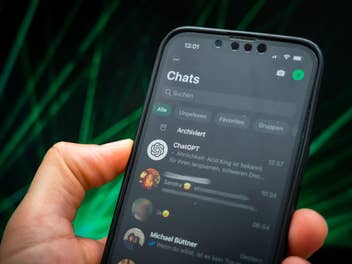



Frage: Wieso muss man bei „Daten sicher löschen: So geht’s bei Android“ als erstes ein Backup des Handys machen?
Der Autor des Artikels hat zwar das Prinzip eines Dateisystems, aber nicht das von Android verstanden. Schade.
Android verschlüsselt den internen Speicher. Die dazugehörigen Schlüssel, um die einzelnen Dateien zu entschlüsseln, werden bei einem Factory Reset ebenfalls gelöscht. Somit sind die Daten nicht mehr lesbar. Fertig.
Diesen ganzen Zirkus kann man sich also schenken.
Unnötige und falsche Vorgehensweise. Android verschlüsselt alle Daten und löscht den Master Key bei einem Factory Reset.
Der Autor sollte zuerst selbst mal probieren nach einem Factory Reset seine Daten wiederherzustellen. Viel Spaß dabei!